java 安装指南
简介
java 是一门跨平台的面向对象编程语言,支持 windows、linux、macos 等系统下运行,运行 java 程序需要先安装 java 软件开发工具包,即 jdk,其中也包含了 java 的虚拟机环境。

1 windows 下安装 java
下载安装包双击进行安装,选择 [下一步]
默认会选择 C 盘进行安装,建议可以修改到 D 盘下
出现条款选项时点击同意,然后一直下一步,直到安装成功点击完成。安装完成后需要配置系统环境变量才能直接使用 java,找到 [我的电脑],点击 [属性],选择 [高级系统设置]。
选择 [高级] 选项,并且点击 [环境变量]
然后会出现系统已有的一些的环境变量 [请注意!千万不要误修改或删除已有的环境变量,则否可能会导致电脑无法正常工作,防止误操作的话修改时可以先将原先的值复制出来在文本编辑器中作修改,修改好之后再替换系统变量值]
java 程序的环境变量需要三个值 JAVA_HOME、PATH、CLASSPATH,在系统变量中如果不存在该值,则需要新建。点击 [系统变量] 的新建,设置变量名 JAVA_HOME,变量值为安装过程中选择的实际安装路径,如:D:\Program Files (x86)\Java\jdk1.8.0_91。
CLASSPATH 的变量值为 .;%JAVA_HOME%\lib\dt.jar;%JAVA_HOME%\lib\tools.jar; (; 也是变量值的一部分,注意前面还有个 .)
PATH 变量本身已经存在设置,那么就需要编辑进行添加 java 的 path 值,要添加的值为 %JAVA_HOME%\bin;%JAVA_HOME%\jre\bin; (; 也是变量值的一部分),将其添加到原 PATH 的后面。
注意:如果是 Windows10,Path 变量里的值是分条的,我们需要将 %JAVA_HOME%\bin; 和 %JAVA_HOME%\jre\bin; 分开添加,否则无法识别。
最后,打开命令行 cmd,输入 java,出现如下信息说明安装成功。
2 Linux 安装 Java
Linux 上安装 java 分为自动和手动,自动安装使用的是 Openjdk,如果想使用 Oracle jdk,则只能手动安装。
自动安装
直接根据系统的程序安装指令来安装即可,或者命令行输入 java,通常会出现如下提示
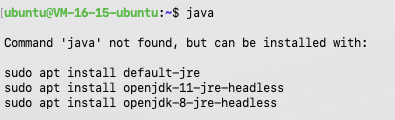
然后使用 sudo apt install openjdk-xxx 即可,或者 centos 下使用 yum -y install openjdk-xxx。
安装完成后,同样使用 java 命令进行检测,会出现 java 使用帮助信息,说明安装成功。
手动安装
同样从 https://www.oracle.com/technetwork/java/javase/downloads/jdk8-downloads-2133151.html 页面下载系统所需要的版本包,建议下载 .tar.gz 文件,然后使用 tar -zxvf jdk-8u231-xxx.tar.gz 解压。
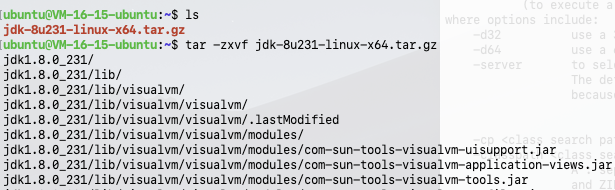
然后出现解压后的 jdk 目录,在该目录下的 bin/java 可以发现是一个可执行文件,这其实就是 java 的主程序,直接命令行输入该文件路径执行就会出现 java 的使用帮助说明。

如果想在命令行任意路径下直接通过 java 命令来使用的话,则需要配置环境变量。同样需要 JAVA_HOME, PATH, CLASSPATH 三个变量。通常可以选择在 /etc/profile 中设置(也可以通过 ~/.bash_profile 等方式设置,编辑的内容同下),用文本编辑器打开 /etc/profile
在 profile 文件末尾加入如下内容,JAVA_HOME 需要是实际的 jdk 解压目录路径:
export JAVA_HOME=/usr/share/jdk1.8.0_231
export PATH=$JAVA_HOME/bin:$PATH
export CLASSPATH=.:$JAVA_HOME/lib/dt.jar:$JAVA_HOME/lib/tools.jar完成设置后使用 source /etc/profile 或者重新打开终端,使用 java 命令查看。
3 MacOS 安装 java
方式1:命令行使用 brew cask 自动安装,如:
brew cask install java8 // 安装jdk8的最新版本方式2:从 https://www.oracle.com/technetwork/java/javase/downloads/jdk8-downloads-2133151.html 页面下载 macos 的 jdk dmg 文件,然后双击进行图形化安装。
推荐优秀的开发者工具:
1、sdkman https://sdkman.io/install,这是一款可便捷安装各种环境的工具,如安装 java,对类 Unix 系统友好。
2、使用 windows 的情况下可以使用 PowerShell + Scoop https://scoop.sh/,可以很方便地在命令行进行一些程序的安装。
本指南未能详尽说明 java 的安装过程和方法,如有疑问建议百度搜索 java 安装教程。





















 1716
1716










 上海七牛信息技术有限公司
上海七牛信息技术有限公司

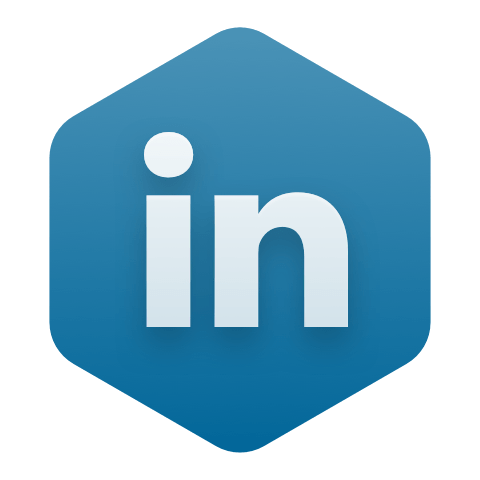



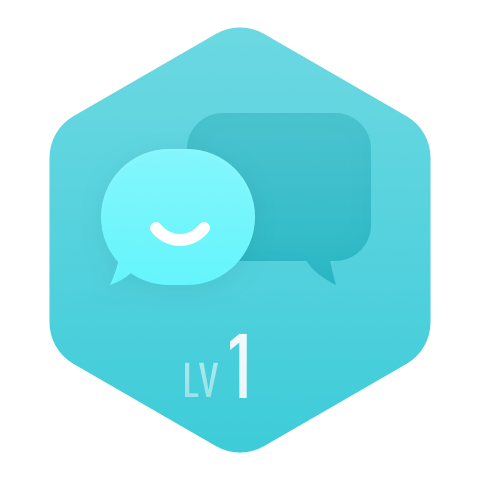


















qq_42526741: thx win10需要把环境变量换行那个提示帮助到我了